La noticia de la semana pasada en el ámbito tecnológico fue descubrir que Samsung limita el rendimiento en algunos juegos y apps, lo que le ha costado la expulsión de Geekbench. Lo hace por una buena razón, eso sí: evitar que el dispositivo se caliente demasiado, con el consecuente gasto energético. No obstante, es el usuario el que debería escoger si quiere limitar o no el rendimiento de su terminal.
Vamos a enseñarte cómo desbloquear toda la potencia de tu Samsung Galaxy S, un tutorial válido para todas las generaciones desde el Galaxy S10 en adelante. Lo que vamos a hacer es impedir que los optimizadores de Samsung se conecten a la red al detectar que estamos jugando a ciertos títulos cuyo rendimiento será limitado.
Qué es GOS y por qué conviene desactivarlo
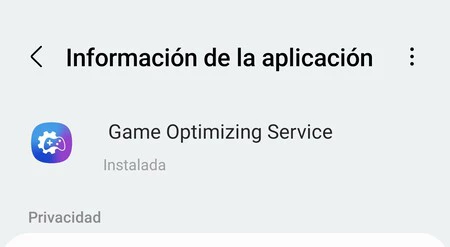
Los móviles de Samsung tienen varias herramientas para "optimizar" el rendimiento de los juegos. Entre ellas está Game Optimizing Service (GOS), uno de los servicios que limita el comportamiento del procesador para que el móvil no se caliente tanto. Es cierto que dejar el móvil como está ahorrará energía y evitará calentamientos, pero perderemos rendimiento al jugar.
Si desactivamos estas herramientas de optimización, tendremos el móvil funcionando al máximo en juegos y apps. Puede que notemos un mayor consumo, pero si hemos comprado un gama alta para que rinda, cobra bastante sentido desbloquear todo su potencial.
En concreto, lo que vamos a hacer en este tutorial es desactivar la conexión a red de los tres optimizadores que tiene Samsung y a borrar sus datos por completo. De esta forma quedarán inutilizados y no serán capaces de detectar qué app o juego estamos usando, sin poder así limitar su rendimiento.
Cómo desactivar el optimizador de Samsung
Es importante que sigas al pie de la letra los pasos que te vamos a ir dando. Simplemente vamos a instalar la app de Netguard para usarla como cortafuegos e impedir que las apps de Samsung se conecten a internet, como ha descubierto Golden Reviewer. Podrás revertir el proceso en todo momento.
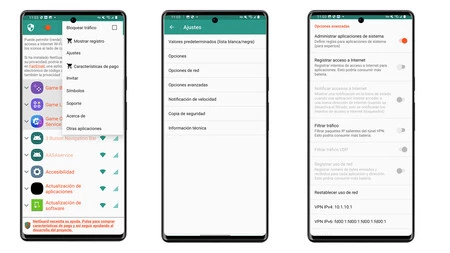
- Descarga la app de Netguard en tu Galaxy S
- Abre los ajustes de la app
- Vete a opciones avanzadas
- Pulsa sobre 'administrar aplicaciones del sistema'
Este es el primer paso, para que Netguard pueda actuar sobre las apps del sistema que, en este caso, son tres. Para encontrarlas debes hacer lo siguiente.
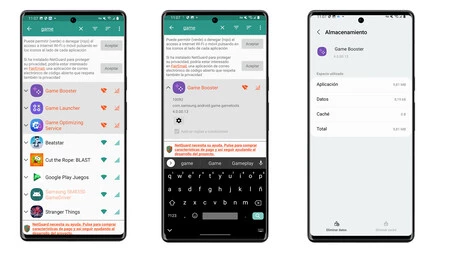
- En el buscador de Netguard escribe 'game'
- Te encontrarás con tres apps: Game Booster, Game Launcher y Game Optimizing Service
- Quítales el internet y los datos a todas
- Ahora, abre cada app, pulsa sobre ajustes, almacenamiento y elimina sus datos
Listo, ahora simplemente tenemos que reiniciar el teléfono con el WiFi apagado. Cuando se haya encendido, actualizamos el menú (desliza hacia abajo para refrescar) de Netguard y nos aseguramos de que las tres apps están inhabilitadas para conectarse a la red.
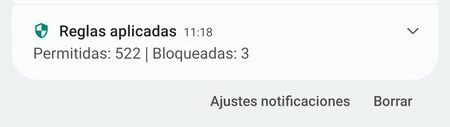
Ahora, cuando nos conectemos a internet, veremos que hay tres servicios bloqueados. Como no pueden conectarse a la red, tampoco pueden descargar datos ni actualizarse, por lo que este es un buen parche temporal para que nuestro Samsung rinda como debe.






Ver 6 comentarios